HarmonyOS 鸿蒙Next网络编程系列19-获取网络连接信息并选择一种绑定到应用示例
HarmonyOS 鸿蒙Next网络编程系列19-获取网络连接信息并选择一种绑定到应用示例
- 网络类型简介
移动设备一般都具备移动网络和无线WIFI的连接能力,有些还可以接入有线以太网,这些网络可以根据需要随时切换。鸿蒙APP可以自动适应上述的网络,一般来说,会优先使用WIFI或者有线以太网,移动网络因为要收费,不会首选使用。但是在某些特殊情形下,可能要求必须使用某一种网络,比如必须使用蜂窝网络,这时候就需要显示的配置一下,指定app使用该网络类型。
- Web组件及控制器常用方法
网络连接相关能力位于connection模块下,使用如下的方式导入:
import connection from '@ohos.net.connection'
connection模块包括了众多的操作方法,就本文而言,重点需要掌握的是如下四个:
1)getAllNets(): Promise<Array<NetHandle>>
获取所有处于连接状态的网络列表,使用Promise方式作为异步方法。
2)getConnectionProperties(netHandle: NetHandle): Promise<ConnectionProperties>
获取netHandle对应的网络的连接信息,使用Promise方式作为异步方法。
3)getNetCapabilities(netHandle: NetHandle): Promise<NetCapabilities>
获取netHandle对应的网络的能力信息,使用Promise方式作为异步方法。
4)setAppNet(netHandle: NetHandle): Promise<void>;
绑定App到指定网络,绑定后的App只能通过指定网络访问外网,使用Promise方式作为异步方法。
- 获取网络连接信息并选择一种绑定到应用
本示例会列出所有激活中的网络,然后可以选择其中一种绑定到当前APP,最后可以通过访问指定的网页验证是否绑定成功,示例运行后的初始界面如下所示:
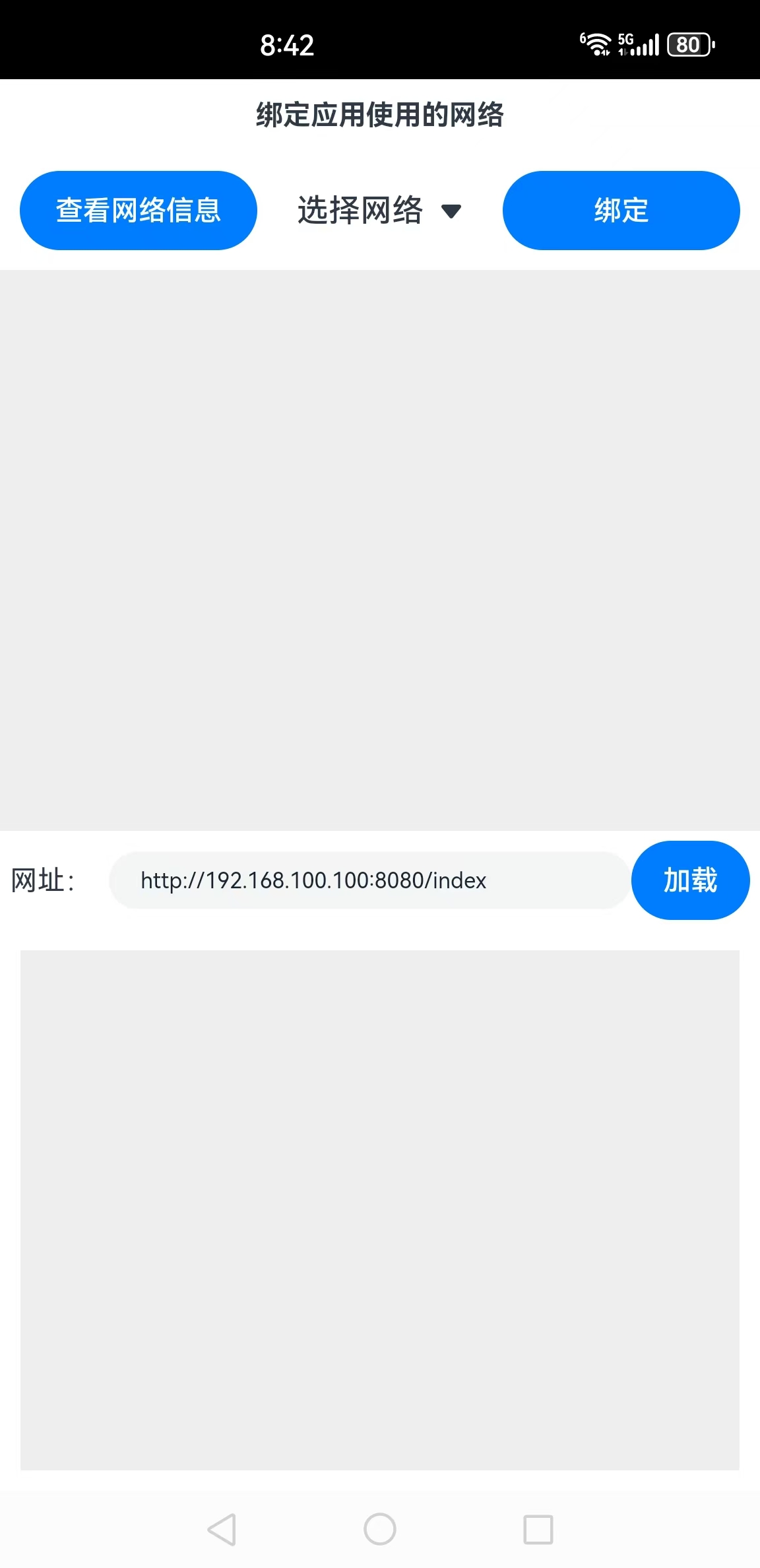
下面详细介绍创建该应用的步骤。
步骤1:创建Empty Ability项目。
步骤2:在module.json5配置文件加上对权限的声明:
{
"requestPermissions": [
{
"name": "ohos.permission.GET_NETWORK_INFO"
},
{
"name": "ohos.permission.INTERNET"
}
]
}
这里添加了获取WIFI信息以及访问互联网的权限。
步骤3:在Index.ets文件里添加如下的代码:
import connection from '@ohos.net.connection';
import web_webview from '@ohos.web.webview'
@Entry
@Component
struct Index {
//连接、通讯历史记录
@State msgHistory: string = ''
scroller: Scroller = new Scroller()
//网络类型列表
@State netShowArray: Array<SelectOption> = new Array<SelectOption>()
//网络句柄数组
netHandleArray: Array<connection.NetHandle> = new Array<connection.NetHandle>()
//选中的网络序号
selectNetIndx: number = 0
//要测试的网址
@State webUrl: string = "http://192.168.100.100:8080/index"
//显示网页的控制器
controller: web_webview.WebviewController = new web_webview.WebviewController()
build() {
Row() {
Column() {
Text("绑定应用使用的网络")
.fontSize(14)
.fontWeight(FontWeight.Bold)
.width('100%')
.textAlign(TextAlign.Center)
.padding(10)
Flex({ justifyContent: FlexAlign.SpaceBetween, alignItems: ItemAlign.Center }) {
Button("查看网络信息")
.width(120)
.fontSize(14)
.flexGrow(0)
.onClick(() => {
this.ShowNetInfo()
})
Select(this.netShowArray)
.width(100)
.value("选择网络")
.flexGrow(1)
.onSelect((index, value) => {
this.selectNetIndx = index
})
Button("绑定")
.width(120)
.fontSize(14)
.flexGrow(0)
.onClick(() => {
connection.setAppNet(this.netHandleArray[this.selectNetIndx])
.then(() => {
this.msgHistory += "绑定成功\r\n"
})
.catch((error) => {
this.msgHistory += "绑定出错" + error.message + "\r\n"
})
})
}
.width('100%')
.padding(10)
Scroll(this.scroller) {
Text(this.msgHistory)
.textAlign(TextAlign.Start)
.fontSize(10)
.padding(10)
.width('100%')
.backgroundColor(0xeeeeee)
}
.align(Alignment.Top)
.backgroundColor(0xeeeeee)
.height(200)
.flexGrow(1)
.scrollable(ScrollDirection.Vertical)
.scrollBar(BarState.On)
.scrollBarWidth(20)
Flex({ justifyContent: FlexAlign.Start, alignItems: ItemAlign.Center }) {
Text("网址:")
.fontSize(14)
.width(50)
.flexGrow(0)
TextInput({ text: this.webUrl })
.onChange((value) => {
this.webUrl = value
})
.width(110)
.fontSize(11)
.flexGrow(1)
Button("加载")
.onClick(() => {
this.controller.loadUrl(this.webUrl);
})
.width(60)
.fontSize(14)
.flexGrow(0)
}
.width('100%')
.padding(5)
Web({ src: this.webUrl, controller: this.controller })
.padding(10)
.width('100%')
.backgroundColor(0xeeeeee)
.height(200)
.flexGrow(1)
}
.width('100%')
.justifyContent(FlexAlign.Start)
.height('100%')
}
.height('100%')
}
showConnectionPropInfo(connProp: connection.ConnectionProperties) {
this.msgHistory += `网卡名称:${connProp.interfaceName}\r\n`
for (let i = 0; i < connProp.dnses.length; i++) {
this.msgHistory += `DNS${i}:${connProp.dnses[i].address}\r\n`
}
for (let i = 0; i < connProp.linkAddresses.length; i++) {
this.msgHistory += `IP${i}:${connProp.linkAddresses[i].address.address}\r\n`
}
this.msgHistory += `mtu:${connProp.mtu}\r\n`
}
showNetCapInfo(connCap: connection.NetCapabilities) {
let netType = ""
if (connCap.bearerTypes[0].valueOf() == 0) {
netType = "蜂窝网络"
} else if (connCap.bearerTypes[0].valueOf() == 1) {
netType = "Wi-Fi网络"
}
else if (connCap.bearerTypes[0].valueOf() == 3) {
netType = "以太网网络"
}
//添加网络类型到下拉列表
this.netShowArray.push({ value: netType })
this.msgHistory += `网络类型:${netType}\r\n`
this.msgHistory += `网络能力(kbps):${connCap.linkUpBandwidthKbps}/${connCap.linkDownBandwidthKbps}\r\n`
}
//显示网络信息
async ShowNetInfo() {
this.netHandleArray = await connection.getAllNets();
this.msgHistory += `激活网络数量:${this.netHandleArray.length}\r\n\r\n`
//清空下拉列表元素
this.netShowArray.splice(0, this.netShowArray.length);
for (let i = 0; i < this.netHandleArray.length; i++) {
let connProp = await connection.getConnectionProperties(this.netHandleArray[i])
this.showConnectionPropInfo(connProp)
let connCap = await connection.getNetCapabilities(this.netHandleArray[i])
this.showNetCapInfo(connCap)
this.msgHistory += "\r\n"
}
}
}
步骤4:编译运行,最好使用真机。
步骤5:单击“查看网络信息”按钮,列出当前网络信息,截图如下所示:
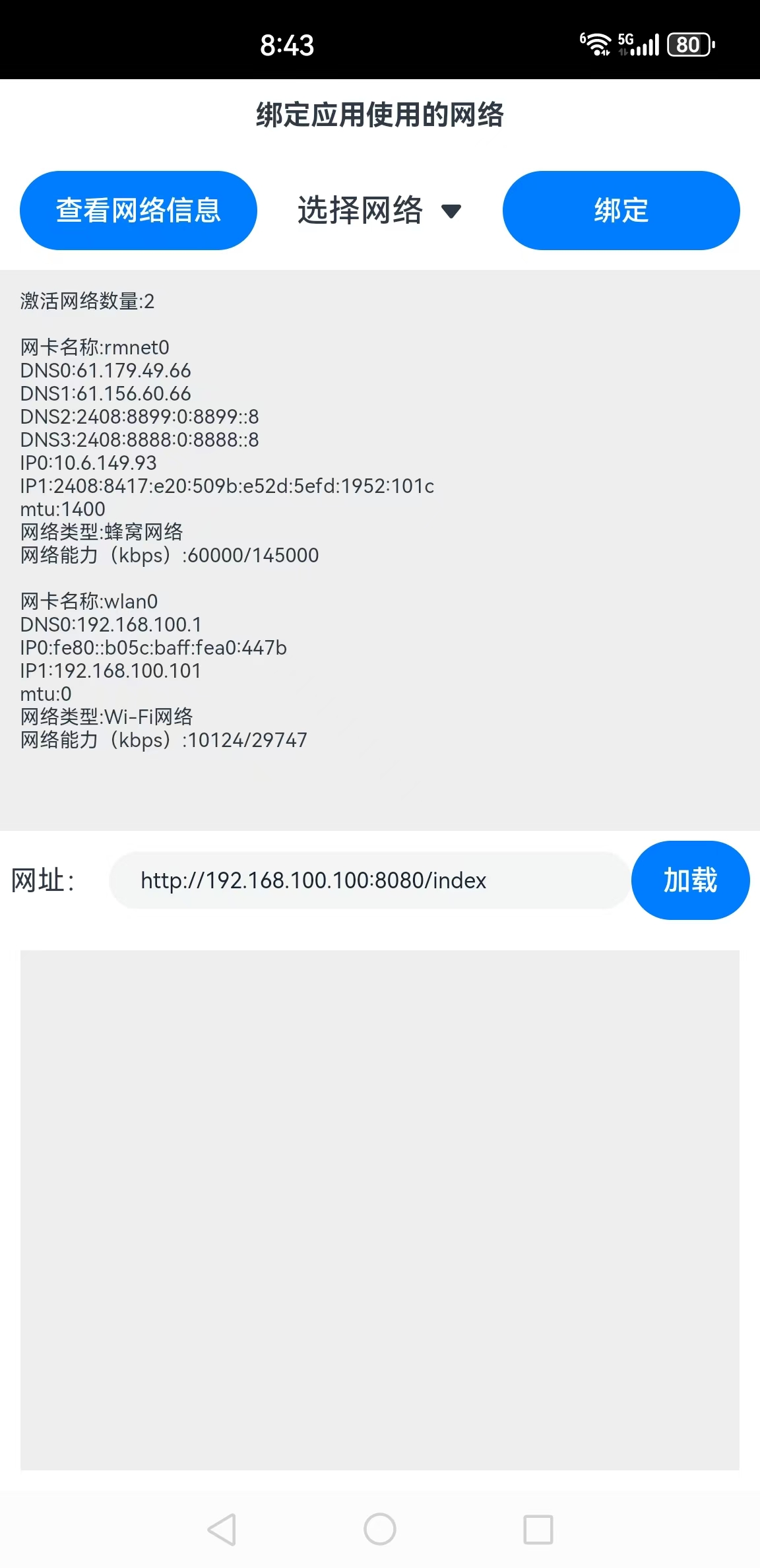
步骤6:在“选择网络”选择网络类型,比如“蜂窝网络”,然后单击“绑定”按钮,如图所示:
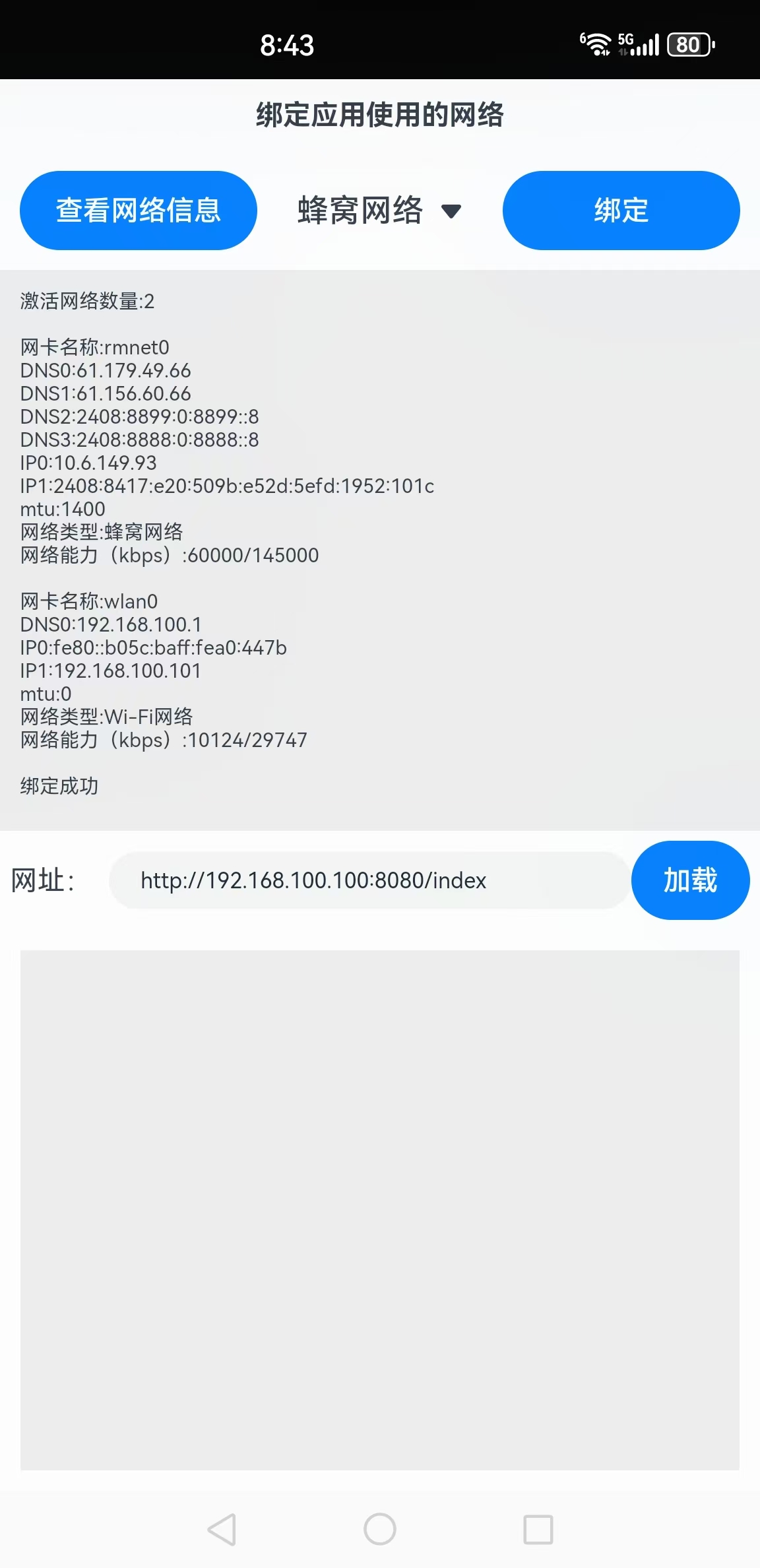
这样就就绑定到了指定的网络。
步骤7:输入特定的网址,然后单击“加载”按钮既可测试当前绑定的网络。
更多关于HarmonyOS 鸿蒙Next网络编程系列19-获取网络连接信息并选择一种绑定到应用示例的实战教程也可以访问 https://www.itying.com/category-93-b0.html
更多关于HarmonyOS 鸿蒙Next网络编程系列19-获取网络连接信息并选择一种绑定到应用示例的实战系列教程也可以访问 https://www.itying.com/category-93-b0.html
在HarmonyOS(鸿蒙)系统中,获取网络连接信息并选择一种绑定到应用通常涉及访问系统网络接口以及配置应用网络设置。以下是一个简化的示例流程:
-
获取网络连接信息:
- 使用
NetManagerAPI来获取当前可用的网络连接信息。NetManager是鸿蒙提供的网络管理接口,可用于查询网络状态、连接状态等。 - 调用
NetManager.getNetworkList()方法获取网络列表,该方法返回一个包含网络信息的列表。
- 使用
-
选择网络连接:
- 遍历获取到的网络列表,根据网络类型、信号强度等条件选择合适的网络连接。
- 可以使用
NetworkInfo类中的方法来判断网络类型(如Wi-Fi、4G/5G等)和其他属性。
-
绑定到应用:
- 一旦选择了合适的网络,可以使用
NetManager的API来配置应用使用该网络连接。 - 这通常涉及设置应用的网络偏好或强制应用使用特定网络接口。
- 一旦选择了合适的网络,可以使用
请注意,实际开发中可能需要根据具体需求和网络环境进行更详细的配置和处理。此外,由于鸿蒙系统的API可能会随着版本更新而变化,建议参考最新的鸿蒙开发者文档以获取最准确的信息。
如果问题依旧没法解决请联系官网客服,官网地址是 https://www.itying.com/category-93-b0.html,






